жӮЁеҘҪпјҢзҷ»еҪ•еҗҺжүҚиғҪдёӢи®ўеҚ•е“ҰпјҒ
е®һйӘҢзҺҜеўғпјҡ
VMware 12
liunx CentOS-6.4-i386
еңЁиҷҡжӢҹжңәдёӢе®үиЈ…еҘҪlinuxпјҢдҪҶи·ҹе®ҝдё»жңәдёҚиғҪзӣёдә’pingйҖҡ
1гҖҒе…ҲзЎ®и®ӨдёҠзҪ‘ж–№ејҸ

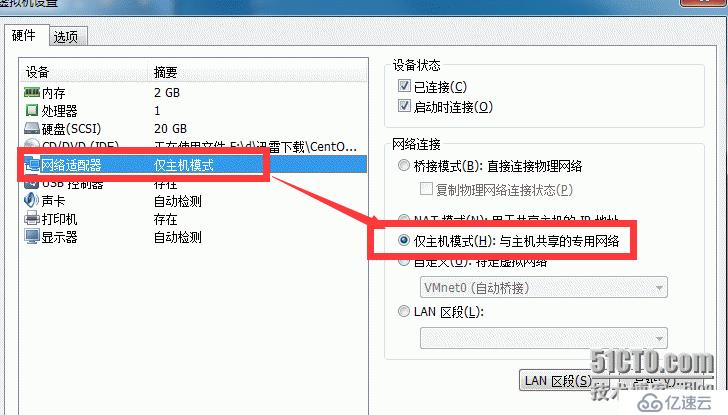
Host-onlyдёҠзҪ‘пјҡеңЁиҝҷз§ҚжЁЎејҸдёӢпјҢдё»жңәе’ҢиҷҡжӢҹжңәд№Ӣй—ҙзҡ„йҖҡдҝЎжҳҜйҖҡиҝҮиҷҡжӢҹзҪ‘еҚЎVMware Network VMnet1жқҘе®һзҺ°зҡ„
2гҖҒе®ҝдё»жңәзҡ„VMware Network VMnet1
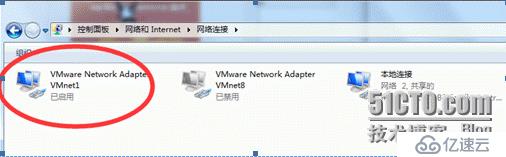
зӮ№еҮ»дёҠйқўзҡ„VMware Network Adepter VMnet1и®ҫзҪ®иҷҡжӢҹзҪ‘еҚЎеҰӮдёӢеӣҫпјҡ
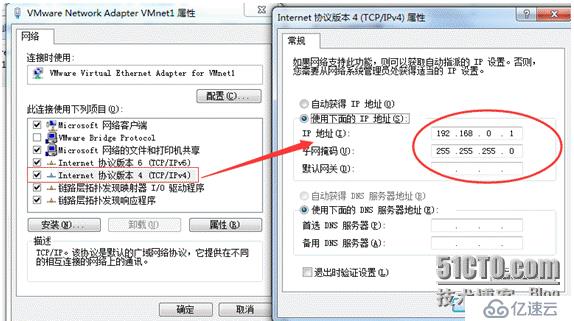
еҰӮдёҠеӣҫжүҖзӨәпјҢIPең°еқҖиҫ“е…Ҙ192.168.0.1пјҢеӯҗзҪ‘жҺ©з Ғпјҡ255.255.255.0 ж јејҸдёә192.168.*.1
PS[иҝҷдёӘең°еқҖеңЁеҗҺйқўеҒҡиҷҡжӢҹжңәйҮҢlinuxзҡ„зҪ‘е…і]
3гҖҒиҷҡжӢҹжңәдёӢзҡ„linux
дҝ®ж”№зҪ‘еҚЎ
дҝ®ж”№й…ҚзҪ®ж–Ү件
vi /etc/sysconfig/network-scripts/ifcfg-eth0
IPADDR=192.168.0.99
NETMASK=255.255.255.0
GATEWAY=192.168.0.1
ж·»еҠ д»ҘдёҠ3иЎҢпјҢ#жіЁйҮҠBOOTPROTOпјҢжҢү2дёӢddеҲ йҷӨHWADDR
дҝ®ж”№DEVICEзҡ„еҖјдёәeth0
е®ҢжҲҗеҗҺзӮ№еҮ»й”®зӣҳдёҠзҡ„esc,然еҗҺеҶ’еҸ·пјҢиҫ“е…ҘxпјҢдҝқеӯҳйҖҖеҮә
service network restart
ifconfigжҹҘзңӢ
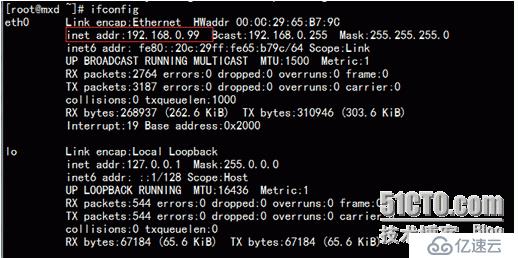
然еҗҺеңЁе®ҝдё»жңәеҗ‘иҷҡжӢҹжңәйҮҢйқўpingдёҖдёӢ

еңЁcmdйҮҢжҹҘзңӢе®ҝдё»жңәipпјҡ192.168.16.103пјҢ然еҗҺеңЁиҷҡжӢҹжңәйҮҢpingдёҖдёӢ
еҰӮдёӢеӣҫ

й—®йўҳжқҘдәҶпјҢиҷҡжӢҹжңәйҮҢйқўpingдёҚйҖҡдё»жңә
жҳҜеӣ дёәжІЎжңүе…ұдә«зҪ‘з»ңз»ҷvmnet1,жүҖд»ҘеҜјиҮҙиҷҡжӢҹжңәpingдёҚйҖҡдё»жңә
ејҖе§Ӣи§ЈеҶіпјҲж— зәҝжғ…еҶөдёӢпјү

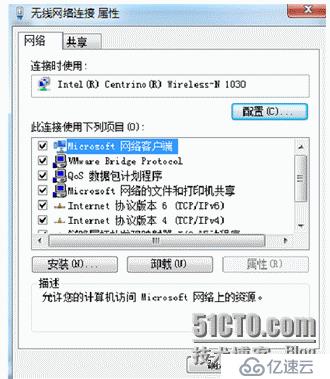
зӮ№еҮ»е…ұдә«
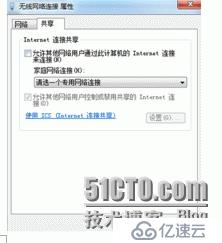
然еҗҺйҖүжӢ©дёӢжӢүжЎҶпјҢеҰӮдёӢеӣҫ
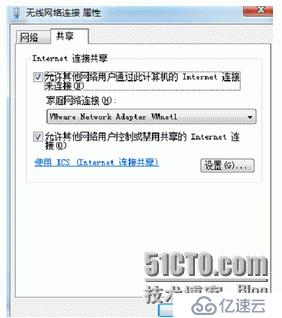
然еҗҺзӮ№еҮ»зЎ®е®ҡпјҢеҮәзҺ°дёӢеӣҫ
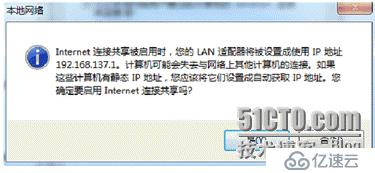
ж„ҸжҖқе°ұжҳҜеҰӮжһңи®ҫзҪ®е…ұдә«зҡ„иҜқпјҢVmnet1зҡ„ipдјҡж”№еҸҳдёә192.168.137.1пјҢзәҝзӮ№еҮ»жҳҜпјҢ然еҗҺеңЁжҠҠVmnet1зҡ„ipж”№дёә192.168.0.1пјҢжӣҙж”№ж–№жі•еҺ»жӯҘйӘӨ2жҹҘзңӢ
иҝҷж ·е°ұиғҪpingйҖҡдәҶ
ејҖе§Ӣи§ЈеҶіпјҲжңүзәҝжғ…еҶөдёӢпјү

зӮ№еҮ»е…ұдә«пјҢжү“й’©
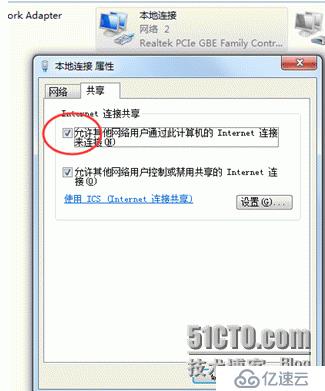
然еҗҺзӮ№еҮ»зЎ®е®ҡпјҢеҮәзҺ°дёӢеӣҫ
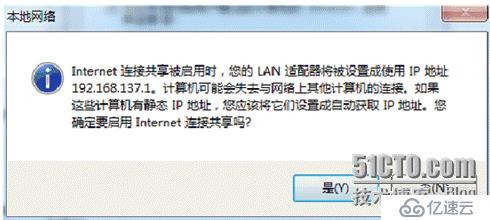
ж„ҸжҖқе°ұжҳҜеҰӮжһңи®ҫзҪ®е…ұдә«зҡ„иҜқпјҢVmnet1зҡ„ipдјҡж”№еҸҳдёә192.168.137.1пјҢзәҝзӮ№еҮ»жҳҜпјҢ然еҗҺеңЁжҠҠVmnet1зҡ„ipж”№дёә192.168.0.1пјҢжӣҙж”№ж–№жі•еҺ»жӯҘйӘӨ2жҹҘзңӢ
иҝҷж ·е°ұиғҪpingйҖҡдәҶ
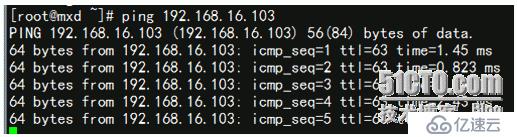
е…ҚиҙЈеЈ°жҳҺпјҡжң¬з«ҷеҸ‘еёғзҡ„еҶ…е®№пјҲеӣҫзүҮгҖҒи§Ҷйў‘е’Ңж–Үеӯ—пјүд»ҘеҺҹеҲӣгҖҒиҪ¬иҪҪе’ҢеҲҶдә«дёәдё»пјҢж–Үз« и§ӮзӮ№дёҚд»ЈиЎЁжң¬зҪ‘з«ҷз«ӢеңәпјҢеҰӮжһңж¶үеҸҠдҫөжқғиҜ·иҒ”зі»з«ҷй•ҝйӮ®з®ұпјҡis@yisu.comиҝӣиЎҢдёҫжҠҘпјҢ并жҸҗдҫӣзӣёе…іиҜҒжҚ®пјҢдёҖз»ҸжҹҘе®һпјҢе°Ҷз«ӢеҲ»еҲ йҷӨж¶үе«ҢдҫөжқғеҶ…е®№гҖӮ
жӮЁеҘҪпјҢзҷ»еҪ•еҗҺжүҚиғҪдёӢи®ўеҚ•е“ҰпјҒ